Windows-Werbung eindämmen
Werbung und Bordmittel
Die offensichtlichste Werbung in Windows bekommt man mit einer neuen Installation mitgeliefert. Nebst der Hersteller-Vorinstallationen tritt mittlerweile auch ein «reines» Windows mit diversen Werbe-Elementen auf. Diese sind etwa als «Apps» im Startmenü angeheftet. «Apps» steht hier in Anführungszeichen, weil effektiv keine Apps installiert sind, sondern lediglich Links, mit denen die App heruntergeladen wird. Typisch sind etwa Anwendungen wie Facebook, Spotify oder TikTok – allesamt präsent im Startmenü.
Grundsätzlich lassen sich diese leicht entfernen: Klicken Sie einfach mit der rechten Maustaste auf den Startmenü-Eintrag und wählen Sie Entfernen. Alternativ können Sie die «App» auch via App-Liste in den Windows-Einstellungen entfernen (Zahnrad/Apps/Installierte Apps).
Die nächste Kategorie ist die Microsoft-Eigenwerbung. Diese präsentiert sich vielfältig und ist praktisch über das gesamte Betriebssystem verteilt. Teile davon lassen sich leicht entfernen, andere sind hartnäckiger. Gleich wie in der letzten Kategorie gibt es vorinstallierte «Apps» wie «Solitaire Collection» oder MS Office, die ebenfalls über die erwähnte App-Liste entfernt werden können.
Etwas schwieriger ist es mit den App-Vorschlägen in der Suche oder im Widget-Bereich. Hier braucht es weitere Einstellungen. Die meisten davon finden Sie via Zahnrad-Symbol im Startmenü unter Personalisierung oder Datenschutz und Sicherheit. Leider bleibt Ihnen hier nur die Option, die einzelnen Punkte durchzugehen und eine Menge an Häkchen zu entfernen.
Ob Features wie der automatisch installierte KI-Assistent Copilot oder der Newsfeed in den Widgets als Werbung angesehen werden, ist Ansichtssache. Ungefragt installierte Funktionen sind aber praktisch immer unbeliebt, vor allem wenn deren Nutzen für viele sehr begrenzt ist. Auch hier müssen Sie den Features einzeln nachrennen, um sie zu entfernen oder zumindest zu deaktivieren. Den Copilot können Sie wie eine App deinstallieren oder in der Funktionalität einschränken. Wobei Letzteres nur sehr begrenzt möglich ist und wiederum diverse Einstellungsmenüs beinhaltet: in der App selbst, in den Privatsphäre-Einstellungen und in Ihrem Microsoft-Konto.
Den Newsfeed in den Widgets verwalten Sie direkt in den Widgets. Öffnen Sie dazu das Widget-Menü und klicken Sie auf das Zahnrad-Symbol, Bild 2. Auch hier erhalten Sie ein vielseitiges Menü mit vielen Unterpunkten, mit dem Sie das Widget-Menü brauchbar machen können. Natürlich lässt es sich auch einfach deaktivieren. Klicken Sie dazu mit der rechten Maustaste auf die Taskleiste und wählen Sie Taskleisteneinstellungen. Im nächsten Menü deaktivieren Sie Widgets.
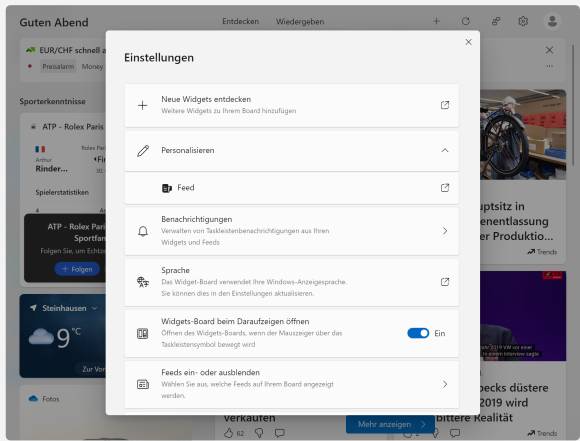
Bild 2: Bei den Widgets müssen Sie in die Einstellungen des Widget-Menüs gehen
Quelle: PCtipp.ch
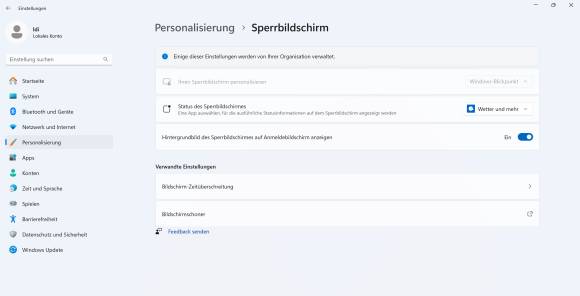
Bild 3: Sogar der Sperrbildschirm von Windows wird für Microsoft zu einer Werbefläche
Quelle: PCtipp.ch
Ähnlich verhält es sich mit den Vorschlägen in der Suchfunktion, die Sie per Sucheinstellungen verwalten. Diese finden Sie via Datenschutz und Sicherheit/Suchberechtigungen.
Zuletzt sind einige Werbe-Elemente nicht ohne zusätzliche Software entfernbar. Dazu gehören etwa die Log-in-Aufforderungen, mit denen Microsoft die Nutzer zum Verwenden eines Microsoft-Kontos nötigen will. Diese findet man mittlerweile nicht mehr nur im Kontobereich der Einstellungen, sondern auch an diversen anderen Orten wie im Nutzerbereich des Startmenüs. Wer mit einem lokalen Konto unterwegs ist, wird richtiggehend damit bombardiert. Auch die ständige OneDrive-Werbung geht nicht ganz ohne Weiteres weg. Hierfür gibt es Werkzeuge wie die kostenlose Software xd-AntiSpy, die wir gleich nachfolgend vorstellen.







12.02.2025
15.02.2025
19.02.2025